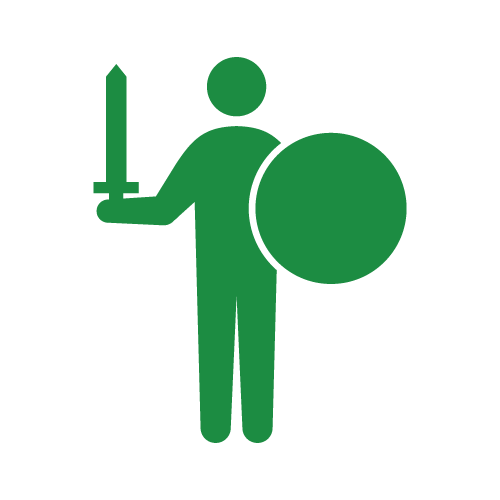
FIREするためにはレベルアップが必要だ!
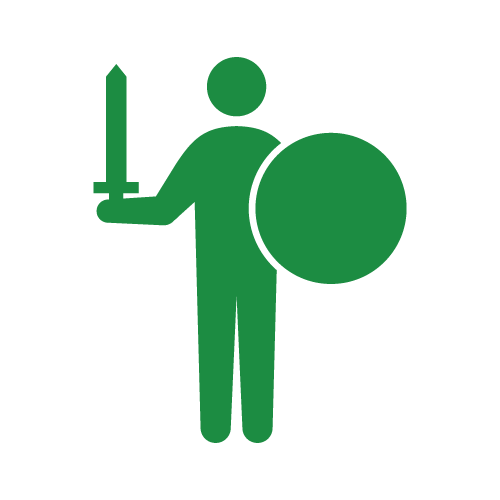
WordPressの設定についてレベルアップしていこう!
WordPressでブログを始めるときにやった方がいいこと
早く記事を書きたい!という人はいきなり記事を書いてもいいですが、
自分はまず上記の3つを設定してから始めました。
早めに設定した方がいいですが、後から設定もできるので、
慌てずに設定していきましょう。
テーマ
まず、テーマですが、Wordpressで一番重要なのがテーマといって過言ではないと思います。
既存のテーマはWEBサイトをいい感じに、しかも簡単にしてくれます。
前回の例の続きから例えると、自分の家の中の間取りなどを決めてくれて、
いきなり住める(いい感じの記事を書ける)ようにしてくれます。
テーマ自体も数多くありますので、自分の好みに合ったものを選ぶといいと思います。
もちろんオリジナルでやりたいという人は1からテーマを作ることもできますが、
多くのテーマは変更することも可能なので、テーマを当ててから変更するという方が簡単です。
※使用するテーマのライセンスは各自確認してください。
おすすめのテーマ
テーマはいろいろありすぎて自分の感性で決めていいと思いますが、
おすすめは「cocoon」です。
cocoonはとてもシンプルなテーマで、
ライセンスはGPLのため、変更なども行うことができます。
また、テーマで求められるSEO、高速化、モバイル対応もされています。
テーマ適用手順
手順と書きましたが、ものすごく簡単です。
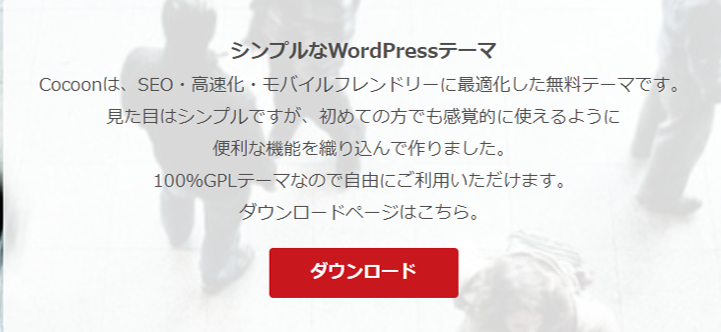

上記にアクセスして、ダウンロードボタンを押し、ファイルをダウンロードします。
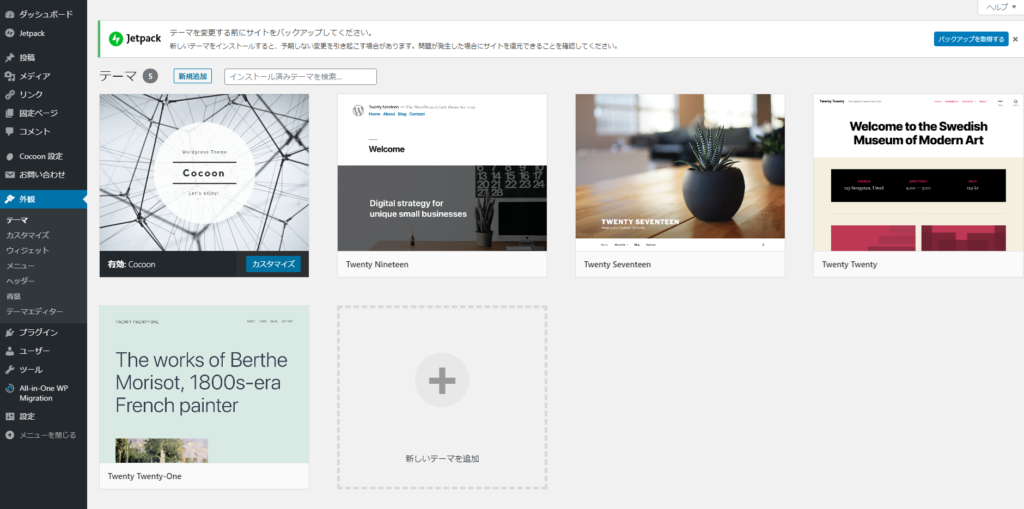
WordPressの外観→テーマを選択し、
新規追加ボタンを押します。
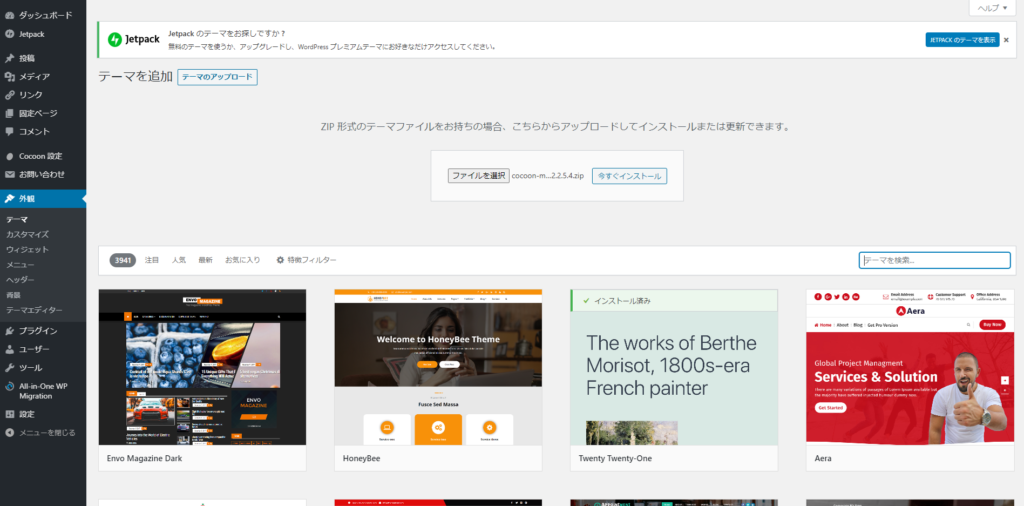
テーマのアップロードを押し、先ほどのダウンロードしたファイルを選択して、
今すぐインストールを押します。
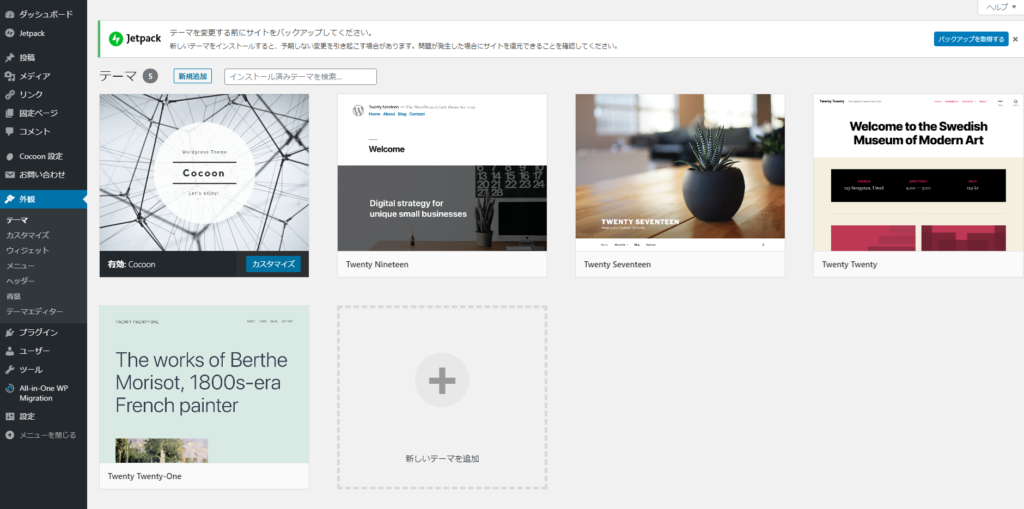
インストールしたら、外観→テーマで先ほどインストールしたテーマが選択できると思うので、
有効化して終了です。
プラグイン
プラグインとはwordpressを使いやすくしてくれる便利機能です。
家で例えると掃除はルンバ、洗い物は食洗器にやってもらおう!のイメージです。
※個人的なイメージのため、ニュアンスが違うかもしれません。
ブログ運営や記事を書くことが便利になるものになります。
最低限入れておいた方がいいものと、自分が便利と思うものをご紹介します。
プラグインも数多くあるので、こんなの欲しいと思ったら、検索してみてください。
おすすめのプラグイン
- JETPACK
- WP Multibyte
- All-in-One WP Migration
- Contact Form
- Yoast Duplicate
それぞれ簡単に説明していきます。
必須で入れときたいプラグイン
必須で入れときたいといいましたが、
あくまで入れときたいなので、必須ではないです。
自分が必須で入れたいと思うのは上位2つの「JETPACK」、「WP Multibyte」です。
JETPACK
JETPACKの機能はいっぱいありますが、
自分はパフォーマンスやセキュリティ、統計情報のプラグインと思ってます。
設定はいろいろあるので、必要なものだけ使用すればいいと思います。
WP Multibyte
WP MultibyteはWordpressを日本語(マルチバイト)で使うのにあるといいプラグインです。
なければいけないかというわけではないですが、
入れといて悪いプラグインではないです。
できれば入れときたいプラグイン
あると便利、入れといてもいいと思うプラグインです。
All-in-One WP Migration
バックアップのプラグインです。
定期的にバックアップするときにあるといいと思います。
サイトの移動する際にも使用できるので、入れておくといいですね。
Contact Form
いわゆるお問い合わせを作成してくれるプラグインです。
お問い合わせはあった方がいいので、こだわりがなければこれでいいと思います。
Yoast Duplicate
記事を複製してくれるプラグインです。
テンプレートを作って記事を書きたい人などはあると便利です。
カテゴリなども入れてくれるので、自分は便利に使っています。
プラグイン適用手順
プラグインの手順は全て同じ方法です。プラグインも簡単です。
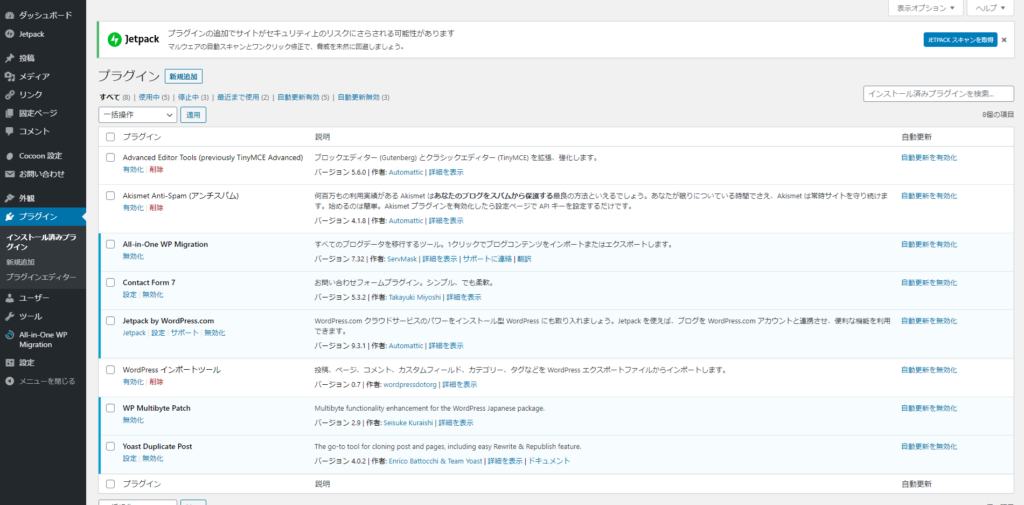
WordPressのプラグインから新規追加を押します。
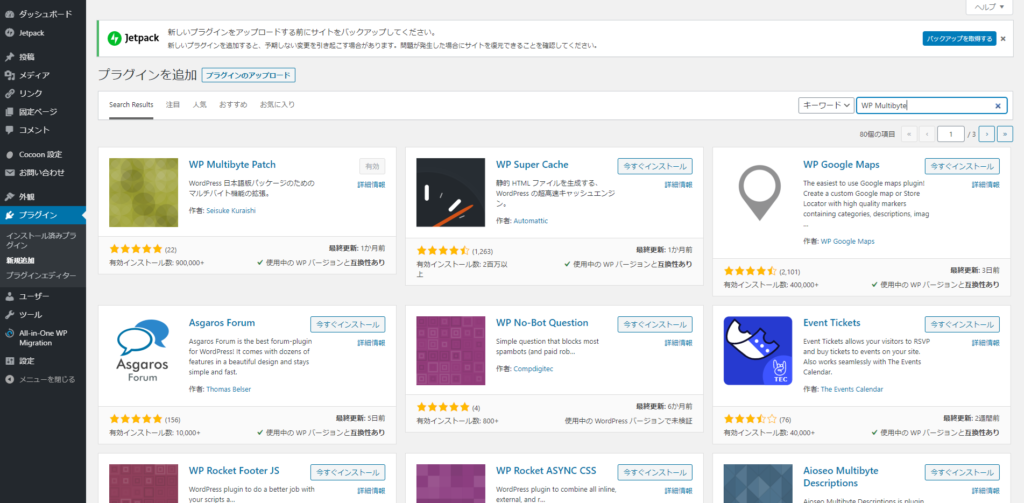
キーワードで適用したいプラグインを検索し、
今すぐインストールを押します。
インストール後、有効化ボタンを押して終了です。
WordPress設定
WordPressの設定ですが、
変更しておいた方がいいと思うのは以下の2つです。
- パーマリンク設定
- プロフィール
最低限の設定ですが、早めに設定しておきましょう。
パーマリンク設定
パーマリンク設定とは簡単に言うと自分のサイトの記事にどんなURLになるのかの設定です。
この記事のURLはこんな感じです。
https://sleepingleo.com/investment/levelup/wordpress_setting
ドメイン+階層(investment)+カテゴリー名(levelup)+記事名(wordpress_setting)
何となくURLだけで内容がわかるかと思いますが、
デフォルトだと「カテゴリー名+記事名」が「記事番号」になっているので、
分かりにくいサイトになってしまいます。
自分はカテゴリー名+記事名としていますが、自分がわかりやすいようにすればいいと思います。
変更は設定→パーマリンク設定で変更できます。
注意点としては、URLはアルファベットのみなので、日本語を含むURLを設定すると、
余計に分かりにくい文字にされてしまいます。
何となくでも良いので、英語にした方が後々良くなります。
あと、記事を書いているとわかるのですが、
メニューにパーマリンクメニューとあるので、
そこで、その記事の記事名のURLを変更できます。
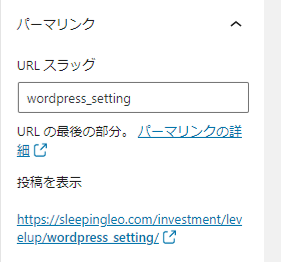
プロフィール
自分のプロフィールです。
この記事はどんな人が書いたのか分かるだけでも、読まれ方が違うと思います。
ネットサーフィンしてても設定してないのは少ないですね。
自分は完全にネタに走ってますが。。。
変更はユーザ→プロフィールで変更できます。
まとめ
今回は最低限記事を書く前にやっておいた方がいいものをピックアップしました。
ほんとに最低限の最低限なので、まだまだあった方がいいものはあると思いますが、
まぁまぁの量になってしまいました。
最初だけで、後に回してもいいことがないので、
最初の内にやっていた方がいいと思います。

